![图片[1]-群晖NAS系统搭建Windows虚拟机DS220+搭建个人云主机云电脑教程-清风小筑-雷国胜的个人网站](https://www.lgs163.com/wp-content/uploads/2022/03/121121232.jpg)
用群晖系统搭建Windows虚拟机,拥有一台随时随时随地访问的个人云主机。
教程开始
我用的是一个win7的精简版 因为只是挂一个东西 所以就是这样
如果你也想要我会把镜像放在最下方下载
首先下载套件:Virtual Machine Manager
![图片[2]-群晖NAS系统搭建Windows虚拟机DS220+搭建个人云主机云电脑教程-轻刻年轮](https://www.lgs163.com/wp-content/uploads/2022/03/38681-1.jpg)
进入后点击映像-ISO文件-新增(我是把镜像放在了NAS上面那样会快一些)
然后下载:Synology_Guest_Tool(直接下载就行也可以下载本地在安装)
![图片[3]-群晖NAS系统搭建Windows虚拟机DS220+搭建个人云主机云电脑教程-轻刻年轮](https://www.lgs163.com/wp-content/uploads/2022/03/38682-1.jpg)
成功后 进入虚拟机设置参数
打开虚拟机 新增-Microsoft Windows
配置下常用规格-容量自己设置中等就行
![图片[4]-群晖NAS系统搭建Windows虚拟机DS220+搭建个人云主机云电脑教程-轻刻年轮](https://www.lgs163.com/wp-content/uploads/2022/03/38683-1.jpg)
下一步设置是虚拟盘存储容量大小 (我这边只是设置了128G)我感觉已经够用了
下一步-网络默认
创建虚拟机 启动ISO文件选择我们的系统镜像
其他ISO文件你要选择 Synology_Guest_Tool (上面有些)
![图片[5]-群晖NAS系统搭建Windows虚拟机DS220+搭建个人云主机云电脑教程-轻刻年轮](https://www.lgs163.com/wp-content/uploads/2022/03/38684-1.jpg)
创建管理权限(推荐管理员账户)
下一步就可以启动虚拟机啦
![图片[6]-群晖NAS系统搭建Windows虚拟机DS220+搭建个人云主机云电脑教程-轻刻年轮](https://www.lgs163.com/wp-content/uploads/2022/03/38685-1.jpg)
![图片[7]-群晖NAS系统搭建Windows虚拟机DS220+搭建个人云主机云电脑教程-轻刻年轮](https://www.lgs163.com/wp-content/uploads/2022/03/38686-1.jpg)
成功后需要激活下系统(镜像哪里我也放置了激活文件哦)
还要配置 Synology_Guest_Tool
![图片[8]-群晖NAS系统搭建Windows虚拟机DS220+搭建个人云主机云电脑教程-轻刻年轮](https://www.lgs163.com/wp-content/uploads/2022/03/38687-1.jpg)
点击CD驱动器进入后安装下 Synology_Guest_Tool
安装时就是下一步-给权限那些的 最后一定要YES 重启下虚拟机
然后就OK了
© 版权声明
文章版权归作者所有,未经允许请勿转载。
THE END
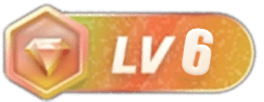

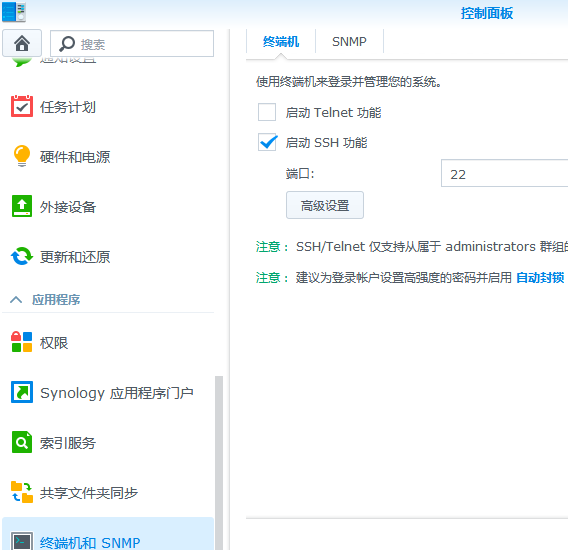
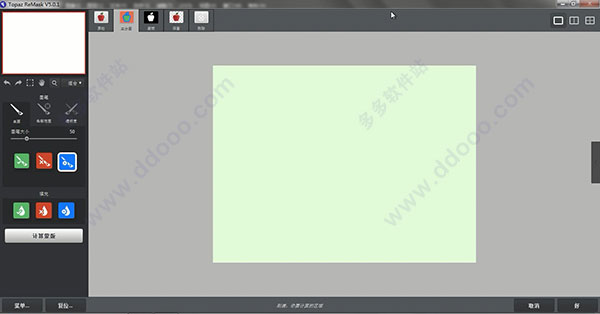


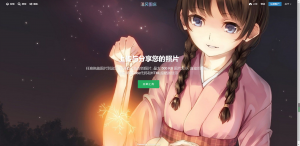






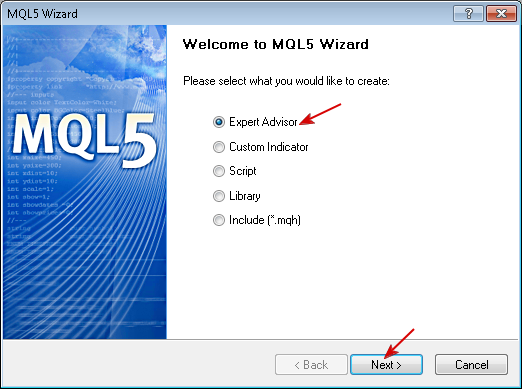
- 最新
- 最热
只看作者